 |
iOS 17オペレーティングシステムには多くの魅力的な改善点があります。ただし、このバージョンにアップグレードできるのは一部の機種に限られています。一部の古いiPhoneでは、iOS 17へのアップグレード後にパフォーマンスが低下する可能性があります。この問題の解決策として、データを失うことなくiOS 16.6.1にダウングレードできますので、ご安心ください。
iOS 17 から iOS 16.6.1 にダウングレードするには、次の手順に従います。
まず、ダウングレード後のデータ損失を防ぐために、データをバックアップする必要があります。iCloudにバックアップするか、iTunes経由でコンピュータにバックアップすることができます。
データを iCloud にバックアップするには、「設定」をクリックし、「Apple アカウント」を選択して「iCloud」を選択し、「iCloud バックアップ」に移動して「今すぐバックアップ」をクリックします。
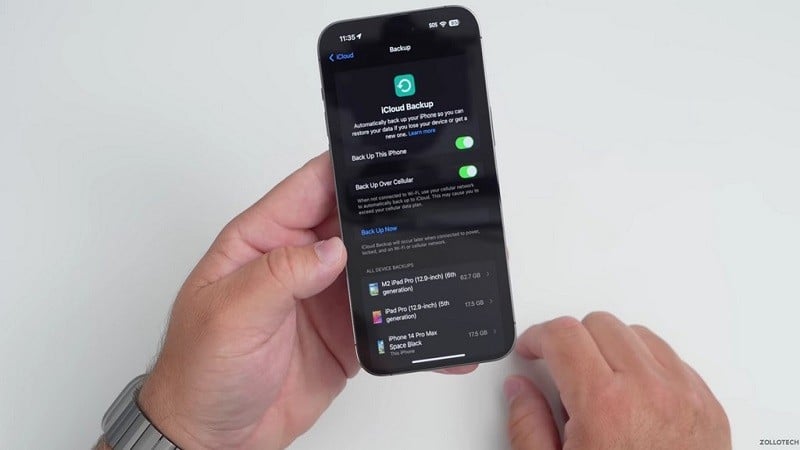 |
次に、iTunesをダウンロードしたPCを用意します。iPhoneをコンピュータに接続し、iTunesがiPhoneを認識するまで待ちます。これで、iTunes経由でデータをコンピュータにバックアップできます。
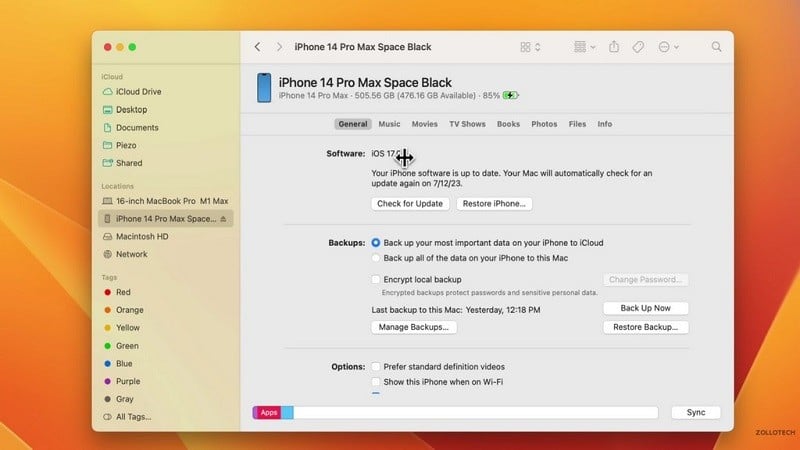 |
次に、音量を上げるボタンを押して iPhone をリカバリ モードにします -> 音量を下げるボタンを押し、iPhone が再起動するまで iPhone の電源ボタンを押し続け、リカバリ モードを選択します。
 |
iTunes で、「アップデートを復元」をクリック -> 「次へ」 -> 「同意する」をクリックし、iTunes が最新の iOS 16 アップデート バージョンを自動的にダウンロードし、iPhone の復元が完了するまで待ちます。
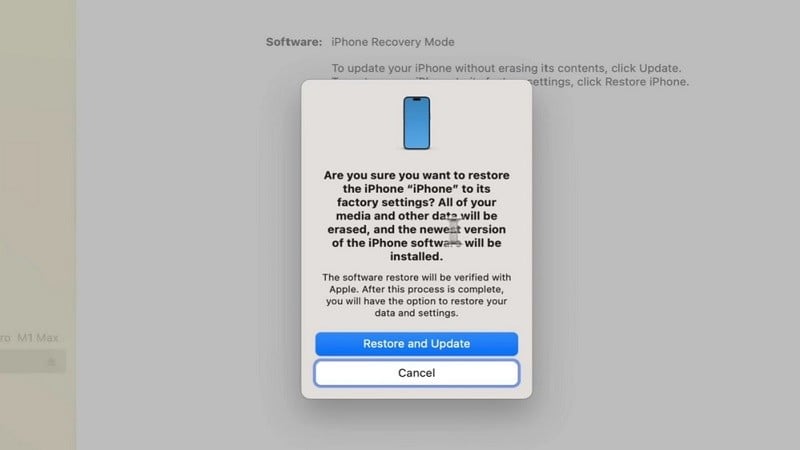 |
iPhoneがiOS 16に正常に戻ったら、通常通りiPhoneの設定に進みます。「Appとデータ」画面で、iCloudにデータをバックアップしている場合は「iCloudから復元」、コンピュータにデータをバックアップしている場合は「MacまたはPCから復元」を選択します。
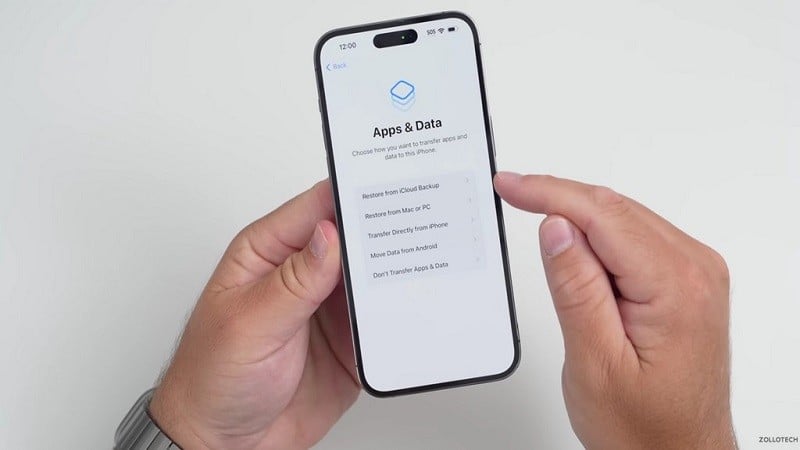 |
これで、iOS 17 から iOS 16.6.1 へのダウングレードが正常に完了しました。
[広告2]
ソース



![[写真] ファム・ミン・チン首相が、台風11号後の自然災害の影響克服に関する政府常任委員会の会議を主宰した。](https://vphoto.vietnam.vn/thumb/1200x675/vietnam/resource/IMAGE/2025/10/09/1759997894015_dsc-0591-jpg.webp)

![[写真] ト・ラム事務総長がキエンサン幼稚園とホーおじさんの名前が付けられた教室を訪問](https://vphoto.vietnam.vn/thumb/1200x675/vietnam/resource/IMAGE/2025/10/09/1760023999336_vna-potal-tong-bi-thu-to-lam-tham-truong-mau-giao-kieng-sang-va-lop-hoc-mang-ten-bac-ho-8328675-277-jpg.webp)

![[写真] ルオン・クオン大統領がベトナム弁護士の伝統的な日の80周年記念式典に出席](https://vphoto.vietnam.vn/thumb/1200x675/vietnam/resource/IMAGE/2025/10/09/1760026998213_ndo_br_1-jpg.webp)
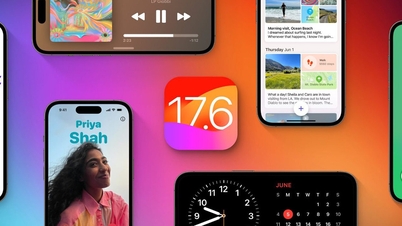






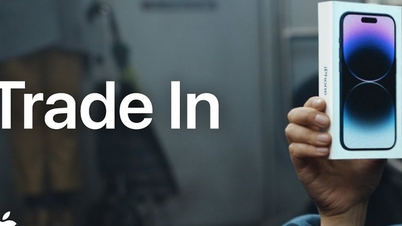






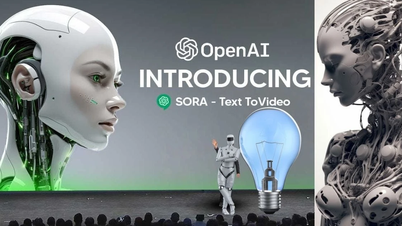
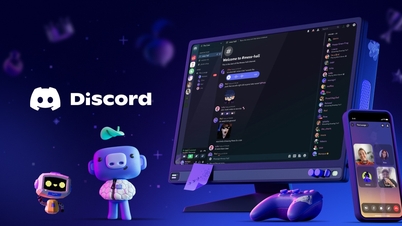



















































































コメント (0)